עקוב אחר הפתרונות המובטחים האלה כדי לפתור בעיות סנכרון GPO
- בעיות שכפול של מדיניות קבוצתית יכולות להתרחש מסיבות שונות בבקרי תחום שונים, כמתואר להלן.
- בעיות קישוריות לרשת בבקר התחום ישפיעו על תהליך הסנכרון.
- הפעלת מערכת הקבצים המבוזרת במנהל השרת יכולה לפתור את הבעיה.
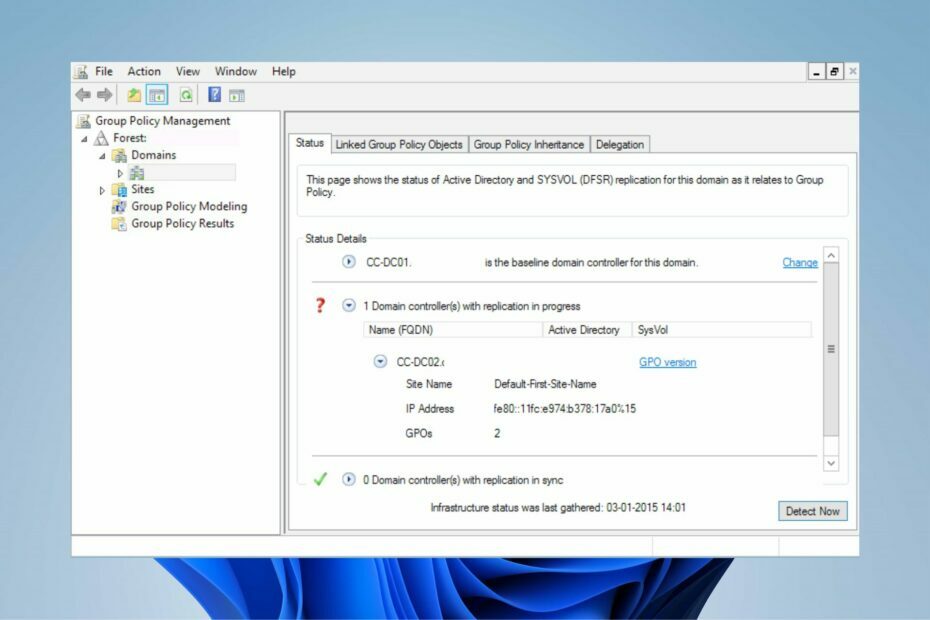
איקסהתקן על ידי לחיצה על הורד את הקובץ
תוכנה זו תתקן שגיאות מחשב נפוצות, תגן עליך מאובדן קבצים, תוכנות זדוניות, כשל חומרה ותייעל את המחשב שלך לביצועים מקסימליים. תקן בעיות במחשב והסר וירוסים כעת ב-3 שלבים פשוטים:
- הורד את Restoro PC Repair Tool שמגיע עם טכנולוגיות פטנט (פטנט זמין כאן).
- נְקִישָׁה התחל סריקה כדי למצוא בעיות של Windows שעלולות לגרום לבעיות במחשב.
- נְקִישָׁה תקן הכל כדי לתקן בעיות המשפיעות על האבטחה והביצועים של המחשב שלך.
- Restoro הורד על ידי 0 הקוראים החודש.
מדיניות קבוצתית אי סנכרון בין בקרי תחום היא אחת הבעיות עליהן מתלוננים המשתמשים. זה מצביע על כך שהשינויים או ההשפעות שנוצרו על פני בקרי התחום אינם משתכפלים ביניהם.
כמו כן, משתמשים מתלוננים על אין אפשרות להתקין את מסוף ניהול המדיניות הקבוצתית ב-Windows.
מדוע GPO אינו מסתנכרן בין בקרים?
בעיות באחד מבקרי הדומיין עלולות לגרום לבעיות שכפול של מדיניות קבוצתית. כמה סיבות בולטות נוספות לכך שבקר התחום אינו מסתנכרן הן:
- בעיות אחזור או איטי של שירות שכפול קבצים - סנכרון בין בקרי הדומיין יכול להיות בעייתי אם יש שגיאה בתהליכי סנכרון קודמים בדומיין. כל בקר תחום צריך לסיים כל תהליך סנכרון עליו לפני שהוא יכול להתחיל תהליכי שכפול אחרים.
- לקוח מערכת הקבצים המבוזרת (DFS) מושבת - ה מדיניות קבוצתית של Windows אי סנכרון בין בקרי תחום יכול לנבוע מבעיות בהגדרות. יש להפעיל תכונות כמו מערכת הקבצים המבוזרת (DFS) כדי לאפשר את סנכרון הקבצים שנוצרו בין בקרי הדומיין.
- קישוריות רשת לבקר התחום - סנכרון בעיות קישוריות לרשת יכול לעכב את הקבצים שנוצרו בבקר דומיין אחד לאחר.
הסיבה לבעיות שכפול של מדיניות קבוצתית יכולה להיות שונה מצידך. עם זאת, הפתרונות שלהלן יעזרו לך לפתור את הבעיה.
כיצד אוכל לכפות סנכרון של GPO בין בקרי דומיין?
כפיית שכפול של GPO בין בקרי דומיין דורשת פתרון בעיות מתקדם. לכן, עליך לעבור את הבדיקות המקדימות הבאות לפני שאתה צולל לתוכו:
- סגור והפעל מחדש את המדיניות הקבוצתית של Windows.
- ודא שאתה מתחבר לקישוריות רשת מהירה ויציבה.
- הפעל מחדש את המחשב ונסה לסנכרן את GPO בין DCs.
טיפ מומחה:
ממומן
קשה להתמודד עם בעיות מסוימות במחשב, במיוחד כשמדובר במאגרים פגומים או קבצי Windows חסרים. אם אתה נתקל בבעיות בתיקון שגיאה, ייתכן שהמערכת שלך שבורה חלקית.
אנו ממליצים להתקין את Restoro, כלי שיסרוק את המכשיר שלך ויזהה מה התקלה.
לחץ כאן כדי להוריד ולהתחיל לתקן.
לאחר ביצוע הבדיקות המקדימות לעיל, ואינך יכול לתקן את בעיות הסנכרון, המשך לשלבים הבאים:
1. הפעל את מערכת הקבצים המבוזרת (DFS) במנהל השרתים
- ללחוץ חלונות + ר מפתחות לפתיחת לָרוּץ חלון, הקלד מנהל שרת בתיבת החיפוש, ולחץ על להיכנס.
- לחץ על לנהל ובחר את הוסף תפקידים ותכונות אפשרות להנחות את אשף הוספת תפקידים ותכונות.

- נְקִישָׁה הַבָּא כדי להתחיל את ההגדרה.
- סמן את התקנה מבוססת תפקידים או תכונות אפשרות ולאחר מכן נווט אל שרת לשונית בחירה ובחר שרת.
- נווט אל תפקידי שרת וללכת ל שירותי קבצים ואחסון.
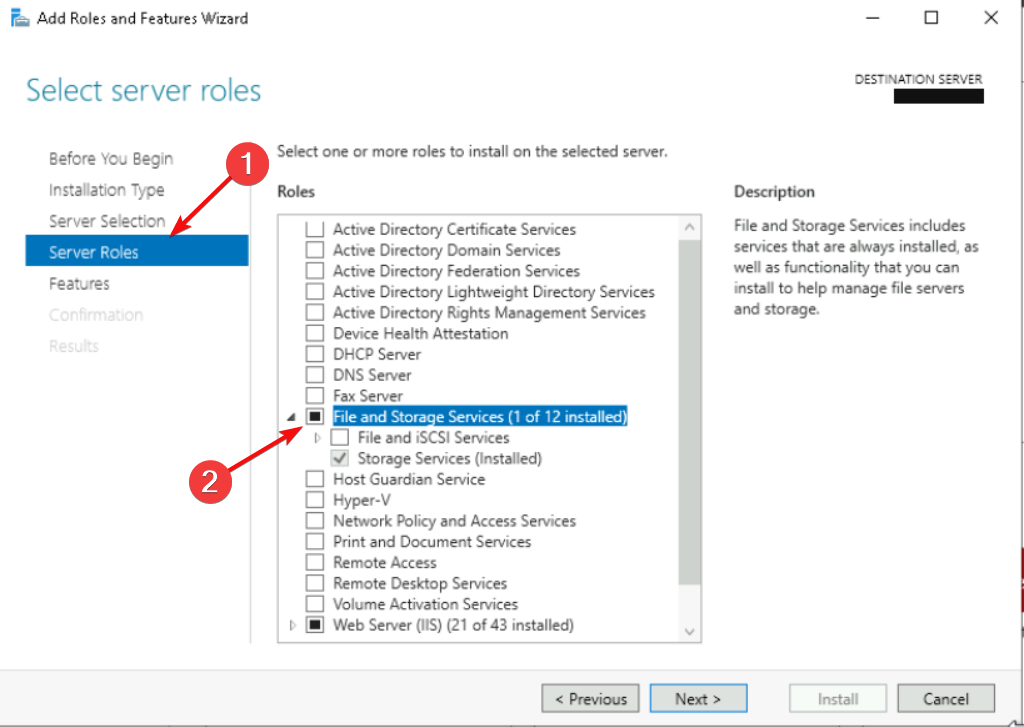
- סמן את התיבה עבור מרחבי שמות של DFS ו שכפול DFS תַחַת שירותי קבצים ו-iSCSI. לחיצה על מרחבי שמות יבקש מכרטיסייה נוספת לשאול אם ברצונך להוסיף תכונות. לחץ על הוסף תכונות כפתור בהנחיה.

- נְקִישָׁה הַבָּא פעמיים כדי לאשר תכונות ולהתקין אותן.
שכפל את אותם השלבים (למעט שלב 6) בבקר הדומיין השני.
- האם סייר הקבצים החדש יכול לחשוף משתמשים ללא הסכמה?
- 0x00000b11: כיצד לתקן שגיאה זו ב-Windows 10 ו-11
- מסך שחור של מחשב נייד Lenovo: כיצד לתקן את זה ב-5 שלבים
2. בצע סנכרון לא סמכותי של נתוני SYSVOL באמצעות שירות שכפול הקבצים (FRS)
- ללחוץ חלונות + ר מפתח כדי לפתוח את לָרוּץ חלון, הקלד net stop ntfrs בתיבת החיפוש, ולחץ על להיכנס לעצור את שירות שכפול קבצים.
- לחץ לחיצה ימנית על הַתחָלָה כפתור, הקלד Regedit בתיבת החיפוש ולאחר מכן הקש להיכנס ובחר עורך רישום מתוצאות החיפוש.
- נווט בנתיב זה ולחץ להיכנס:
HKLM\CCS\Services\NtFrs\Parameters\Backup\Restore\Process - לחץ פעמיים על BurFlags ספרייה והגדר אותה ל-a ערך הקסדצימלי שֶׁל ד2.
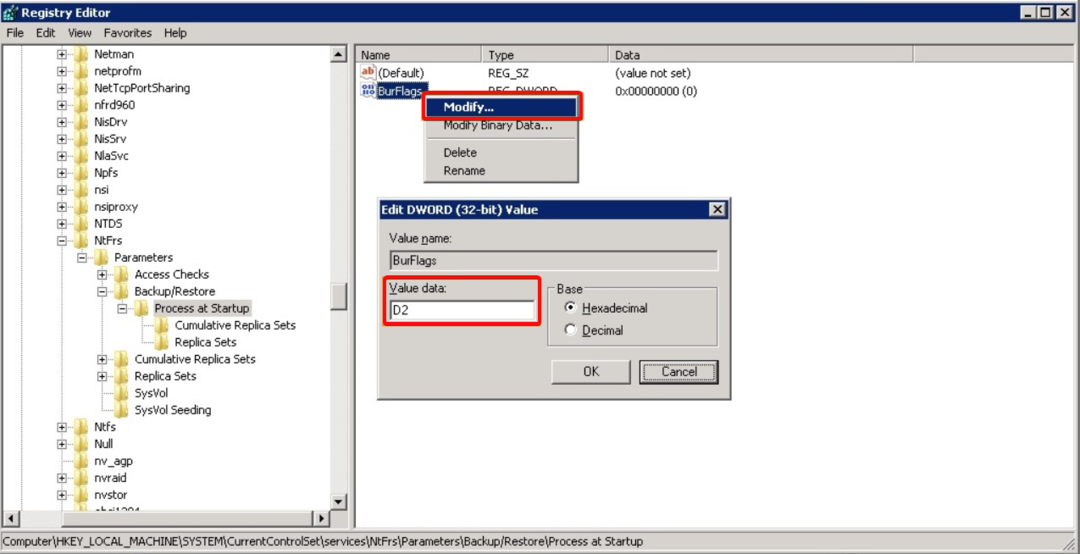
- ללחוץ חלונות + ר מפתחות לפתיחת לָרוּץ חלון, הקלד net start ntfrs בתיבת החיפוש, ולחץ על להיכנס כדי להפעיל מחדש את שירות שכפול קבצים.
- נְקִישָׁה הַתחָלָה, לחפש אחר כלי Windows, והפעל אותו.
- לאחר מכן בחר את צופה באירועים.
- עבור אל יומני יישומים ושירותים כדי לבדוק את שירות שכפול קבצים יומן אירועים עבור אירוע מידע 13516. המתן עד שהאירוע יופיע.
- כאשר האירוע 13516 הופיע, פתח את חלונות ההפעלה והזן שיתוף נטו בתיבת החיפוש.
- אשר שהשיתופים של SYSVOL ו-NETLOGON נמצאים בפלט. הנתונים בשני ה-DCs צריכים להתאים.
הפעל מחדש את המכשיר כדי לראות אם הבעיה נפתרה.
3. תקן קישוריות רשת המשפיעה על תהליך הסנכרון של בקר התחום
- ללחוץ חלונות + ר מפתח כדי לפתוח את לָרוּץ תיבת דו-שיח וקלט secpol.msc לתוך שורת החיפוש ולחץ להיכנס כדי להפעיל את מדיניות אבטחה מקומית.
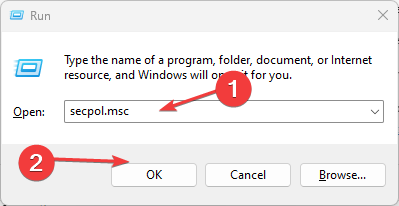
- נווט אל הגדרות אבטחה, בחר מדיניות מקומית, ובחר את הקצאת זכויות משתמש כְּנִיסָה.
- לחץ פעמיים על גש למחשב זה מהרשת אוֹפְּצִיָה.
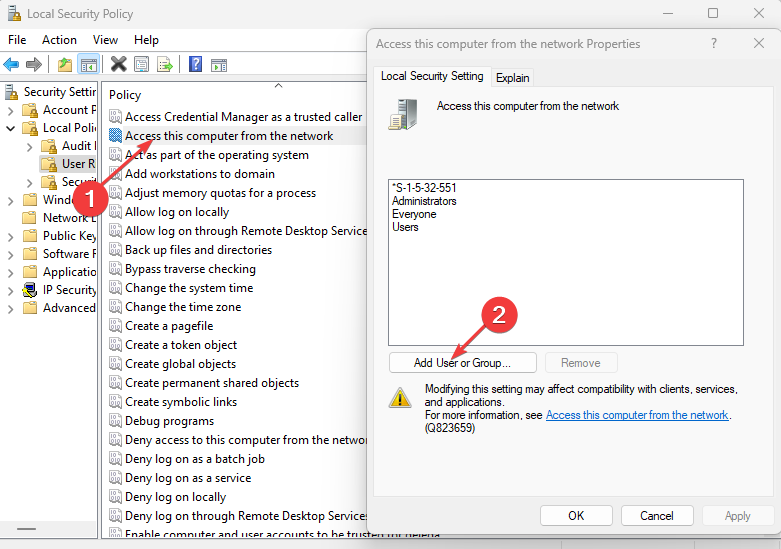
- לחץ על הוסף משתמש או קבוצה לַחְצָן.
- להיכנס ל שֵׁם ולחץ בסדר.
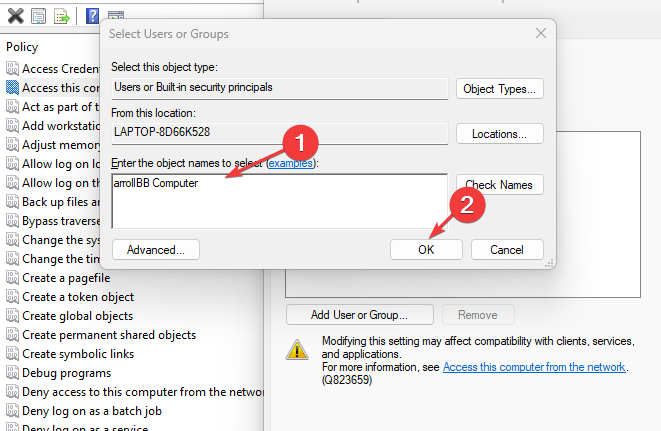
הפעל מחדש את המחשב ובדוק אם אתה יכול לתקן את המדיניות הקבוצתית שלא מסתנכרנת בין בקרי תחום.
אתה יכול לקרוא על שרת HP הטוב ביותר עבור בקרי דומיין. אולי יעניין אותך גם לקרוא כיצד לתקן את תוכניות חסימת המדיניות הקבוצתית במכשיר שלך.
לא פחות חשוב, אתה יכול לקרוא על כיצד לתקן בעיות מדיניות קבוצתיות מקומיות פגומות ב-Windows ויידע אותנו איזה פתרון עבד בשבילך.
עדיין יש בעיות? תקן אותם עם הכלי הזה:
ממומן
אם העצות לעיל לא פתרו את הבעיה שלך, המחשב שלך עלול להיתקל בבעיות Windows עמוקות יותר. אנחנו ממליצים הורדת כלי תיקון מחשב זה (מדורג נהדר ב-TrustPilot.com) כדי לטפל בהם בקלות. לאחר ההתקנה, פשוט לחץ על התחל סריקה לחצן ולאחר מכן לחץ על תקן הכל.


